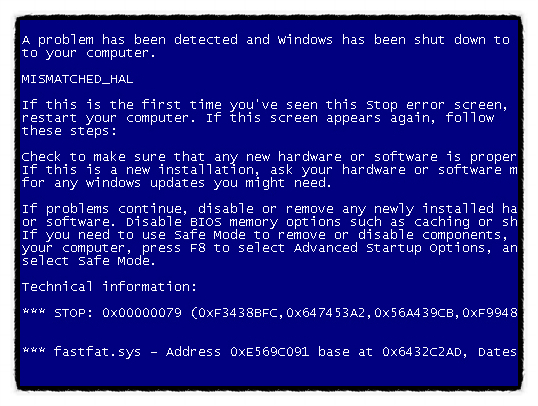
공포의 블루스크린이 원인 및 해결방법
컴퓨터를 많이 쓰시는 분들은 한번쯤 볼만한 블루스크린입니다. 오류코드에 따른 원인 및 해결방법에 대해 알아본다.
오류코드는 블루스크린 화면의 ***STOP: 뒤에서 확인가능합니다.

0x00000050
PAGE_FAULT_IN_NONPAGED_AREA
# 원인
1. 요청된 데이터가 메모리에 상주(저장)되어 있지 않을 때 발생하는 경우.
2. 호환이 안되는 소프트웨어 설치 시(원격 엑세스 프로그램, 바이러스 감염등)에러를 일으키는 경우.
3. 결함이 있는 메모리로 인해 발생되는경우.
(RAM,L2 Cache, VGARAM)
# 해결방법
1. 소프트웨어적인 방법으로는 최근에 깔린 프로그램 및 드라이버 삭제를 하거나 업데이트된 드라이버를 재설치 하는방법이 있습니다.
2. 하드웨어적인 방법으로는 메모리를 분해 청소를 한 다음 재조립 하는 방법이 있습니다.
0X000000D1
DRIVER_IRQL_NOT_LESS_OR_EQUAL
# 원인
1. 각 부품 드라이버가 잘못 설치된 경우.
2. 호환되지 않는 메모리를 장착한 경우.
3. 특정 프로그램이 오류를 일으키거나 시스템과 충돌. (바이러스 백신프로그램은 시스템 주요 파일을 건드리다 보니 문제 발생 소지가 높음)
# 해결방법
1. 윈도우의 드라이버 롤백 기능이나 시스템 복원 기능을 통해 이전 상태로 복구 시도.
2. 백신, 멀티미디어 프로그램 등을 삭제 후 점검.
3. 메모리의 장착 상태 확인 후 재장착.
0x00000019
BAD_POOL_HEADER
# 원인
1. 특정 프로그램이 메모리와 충돌, 시스템 과부하로 인한 병목현상, PC의 CPU 및 메모리의 오버클럭, 메모리가 정상적으로 인식이 되지 않았을 경우, 설치한 하드웨어 호환성 등 여러 가지가 원인으로 인해 발생 할 수 있다.
2. 그래픽카드 드라이버 손상에도 기인한다.
3. 하드디스크, SSD(Solid State Drive), NTFS 파일 시스템 문제 때문에 발생할 수 있다.
4. 백신 프로그램과 특정 프로그램이 충돌할 경우 발생한다.
5. 충돌할 수 있는 디지털카메라, 휴대장치를 컴퓨터에 연결하였을 경우 발생한다.
# 해결방법
1. 메인보드에 메모리가 정상적으로 장착이 되어 있는지 확인한다.
2. CPU나 메모리를 오버클럭 하였다면 해제한다.
3. 응용 프로그램 및 하드웨어를 설치한 직후 블루스크린이 발생 했다면 해당 응용프로그램 제거 및 하드웨어 해제 해본다.
4. 하드디스크 PCB회로 손상, 및 베드섹터 점검 해본다.
5. 백신 프로그램이 여러 개 설치 되어 있다면 서로 충돌이 발생 될 수 있으므로 다른 백신은 모두 제거 한다.
6. 휴대장치 연결직후 블루스크린이 발생하였다면 해당 휴대장치 대리점에 문의한다.
보통 다이렉트 버전이 문제일 가능성이 높다.

0x0000003B
SYSTEM_SERVICE_EXCEPTION
# 원인
보통 하드웨어가 접촉불량, 고장, 오작동등으로 나타남.
# 해결방법
1. 그래픽카드(VGA)와 메모리(RAM)을 뺐다가 재장착.
2. 그래픽 카드와 램을 빼서 밑에 금색처럼 된 접촉부분의 색깔이 누렇다면 지우개로 문질러 금색처럼 반짝반짝하게 닦은 다음 제장착.
0x0000007F
UNEXPECTED_KERNEL_MODE_TRAP
# 원인
1. 추가 증설한 메모리에 문제가 있는 경우.
2. 과열로 인해 (CPU 쿨러 이상등) CPU가 오작동 하는 경우.
3. 과도한 오버클러킹으로 인한 오작동.
# 해결방법
1. CPU와 관련된 모든 설정 초기화.
2. CPU쿨러 및 컴퓨터 케이스 등의 쿨러 정상 작동 확인.
3. 현재 컴퓨터와 호환되지 않는 특정프로그램 점검 및 삭제.
4. 크랙된 프로그램을 쓰는 경우 발생할 수 있다. 삭제후 확인.
5. 윈도우 업데이트.
0x0000001E
KMODE_EXCEPTION_NOT_HANDLED
# 원인
1. 커널 오류 중 하나이며 0x0000000A와 비슷한 원인.
2. 잘못된 포인터를 참조했을 경우.
3. 잘못된 주소와 다른 유형의 액세스.
4. 허용되지 않았거나 알수없는 CPU.
5. 잘못된 드라이버 설치로 인터럽트 충돌 발생.
6. 디스크 공간부족 및 메모리 부족으로 인한 발생.
7. 하드웨어 오류및 시스템 팜웨어의 호환성 부족으로 인한 발생.
8. 컴퓨터에서 실행중인 바이러스 백신 프로그램으로 인한 발생.
# 해결방법
1. 바이오스(BIOS) 업그레이드
2. 백신 프로그램 최신버전으로 업데이트
3. 드라이버 최신버전으로 업데이트
4. 디스크 공간확보
5. 고장난 하드웨어 교체
0x0000007A
KERNEL_DATA_INPAGE_ERROR
# 원인
1. 페이지 파일에서 커널데이터를 찾지 못하여 메모리로 로드하지 못해서 생기는 오류입니다.
2. 디스크 결함, 디스크 컨트롤러 드라이버의 손상.
3. 바이오스, 하드웨어 문제때문에 발생.
# 해결방법
1, 윈도우즈 가상메모리 할당을 확인.
2. 하드디스크 점검 및 하드디스크 케이블 교체
먼저 케이블이 불량일 수 있으니 하드디스크 케이블을 교체하고 확인을 해본 후 다음작업을 진행 한다.
가상메모리는 프로그램 구동 및 윈도우즈가 필요한 양보다 적으면 발생할 수 있다. 이러한 경우 시스템등록정보의 고급탭의 성능에 설정을 누른다. 성능 옵션의 가상메모리
수동으로 잡아주지말고 "시스템이 관리하는 크기"로 잡아주고 설정을 누른다.
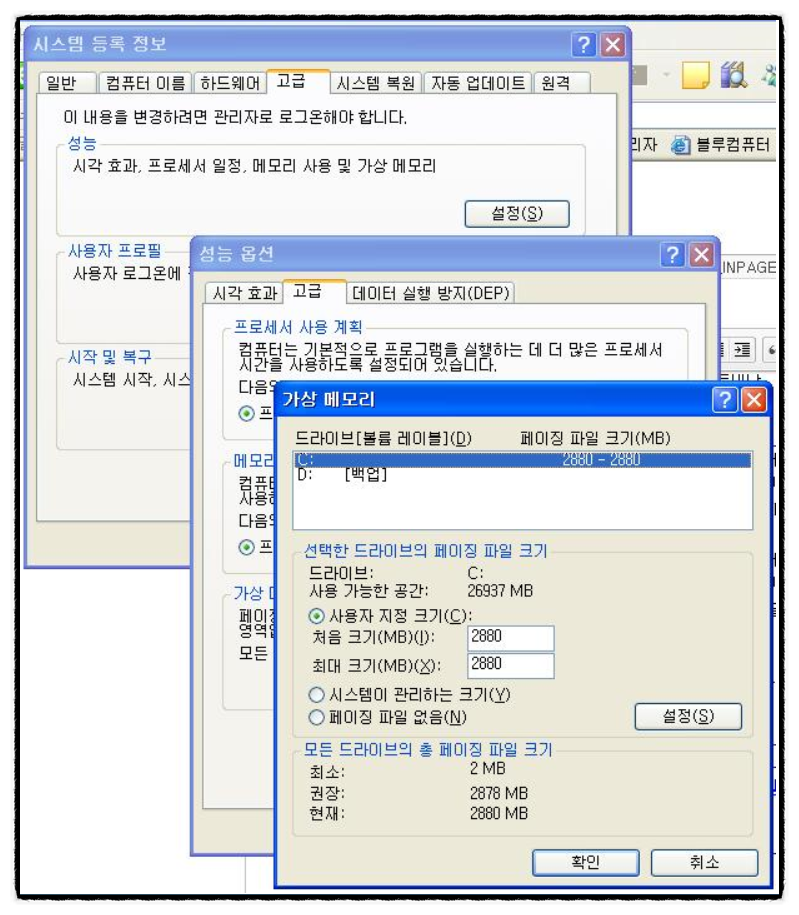
하드디스크 점검방법은 윈도우즈 진입이 가능하면 시스템 도구에서 C:\를 디스크 검사를 실행하여 2가지 항목을 체크하고 리부팅을 해주면 윈도우즈 부팅되는 과정에서 하드디스크 점검을 진행하게 된다.
윈도우즈 부팅이 안될때 는 안전모드가 가능한지 확인을 하고 안될때 는 윈도우즈 설치 CD로 구동을 한 후 복구콘솔모드를 사용하여 점검한다.
명령어 프롬프트가 나오면 "CHKDSK /F, CHKDSK C:/F"을 실행하여 하드디스크 검사를 진행하며 점검이 끝난후 하드디스크에 배드(bad)섹터가 있는지 확인을 하고 있으면 하드디스크를 교체해야 한다.

대표사진 삭제
사진 설명을 입력하세요.
"CHKDSK /R, CHKDSK C:/R"을 실행하여 하드 디스크 검사를 진행하면 시간이 오래 소요 되는데 배드 색터 검사및 복구시도를 한다. F와 R옵션을 같이 사용하여 검사를 하는게 낮다. 또 하드디스크 교체하기전 슬로우포맷 또는 로우레벨 포맷을 하여 살릴 수 있는지 판단을 한다.
이렇게 해도 해결이 안됀다면 메인보드와 램을 확인해봐야 한다. 램은 접촉불량으로 발생이 될 수 있는데 뺐다 다시 장착해 보시고, 밑 접촉부분을 지우개로 문질러 깨끗하게 청소후(반짝거릴때까지) 다시 장착 이때 램슬롯에 끼어있는 먼지도 청소한다. 또한 램이 아닌 램슬롯이 불량일 경우도 있으므로 바꿔보면서 점검한다.
0x0000001A
MEMORY_MANAGEMENT
# 원인
컴퓨터 하드웨어 장치중 메모리 문제로 발생하는대 만약애 윈도우에 문제가 있는 경우에는 드라이버 관련 소프트웨어의 오류가 발생할 수 있다.
# 해결방법
메모리가 고장나지 않는 이상 메모리 청소만으로 해결할 수 있다.
(램을 빼서 청소후 다시 장착한다. 이때 슬롯도 청소)
윈도우 문제일 경우에는 포맷하여 문제를 해결한다.
0x000000F4
# 원인
1. 윈도우 핵심 프로세서 중 하나가 종료되어 나타나는 경우.
2. 호환 되지 않는 프로그램이 충돌하는 경우.
3. 윈도우가 손상되었을 경우.
4. 램, 하드디스크가 손상되었거나 논리적으로 깨진 경우.
5. 하드디스크 혹은 SSD SATA케이블 혹은 EIDE 데이터 케이블, 파워케이블이 불량인 경우.
6. 메인보드에서 호환되지 않는 OS를 설치하였을 경우.
# 해결방법
1. 램카드를 다른 슬롯에 장착 후 부팅.
2. 메인보드에 연결된 하드디스크 혹은 SSD 의 SATA 케이블을 다른 슬롯에 연결.
3. 시스템 설정에서 가상메모리를 용량을 늘려서 잡아보는 방법.
첫번째나 두번째 방법으로 대부분 해결이 가능하나 안된다면 OS문제이므로 포맷 후 윈도우를 재설치한다.
0x0000007E
# 원인
1. 장치드라이버의 충돌이 발생했거나 드라이버 설치가 잘못된 경우로 발생합니다.
2. 그래픽카드 불량으로 인해 발생하는 경우에 발생
# 해결방법
1. 충돌 드라이버 제거를 통해 해결할 수 있다.
2. 그래픽카드를 제거하고 교체하거나 내장 그래픽카드 사용 가능하게 하여 해결
0x0000000A
IRQL_NOT_LESS_OR_EQUAL
# 원인
1. 하드웨어를 새롭게 설치.
2. 바이오스 설정.
3. 윈도우즈 업그레이드 진행시.
4. 호환되지 않는 장치드라이버로 인해.
5. 소프트웨어 설치(호환성 문제).
6. 유효하지 않는 메모리 사용 진행중.
7. 프로세서 및 메모리관리나 데이터 입출력 하드웨어제어 등의
IRQL(interrupt request level)인터럽트 요청 레벨이 너무 높을때 발생하는 오류.
8. 메모리 접근을 위한 커널모드가 퍼미션을 가지지 못할 때 생기는 오류.
# 해결방법
1.드라이버나 펌웨어를 설치하는 중 실패할 때 오류가 발생한다면 실패한 드라이버를 삭제하거나 드라이버 롤백기능을 사용해야 한다.
2.윈도우 xp를 업그레이드 하는 동안 오류가 나타난다면 호환성부족 드라이버나 바이러스를 체크해야 한다.
3. 하드웨어를 점검한다.
(청소가 안되서 먼지가 많이 꼈거나, 메인보드 슬롯에 꽂혀있는 부품들이 잘 꽂혀 있는지 먼저 살펴보고, 메인보드에 꽂혀있는 각 부품을 꺼내서 접촉단자 부분을 지우개를 이용하여 청소 후 제대로 꽂고 다시 살펴 본다.)
4. 새 하드웨어를 추가하거나, 하드웨어를 제거한뒤 나타날 수 있으므로 이때 CMOS를 초기화 후 재부팅 한다.
5 .소프트웨어 이상으로 나타나기도 하므로 최근에 추가/제거 한 소프트웨어를 점검해본다.
0X0000008E
KERNEL_MODE_EXCEPTION_NOT_HANDLED
# 원인
1. 하드웨어 호환성에 관련된 오류이다.
2. 바이오스 업그레이드가 되어 있지 않아서 발생한다.
# 해결방법
1. 주요 장치드라이버를 재설치한다.
2. 바이오스(BIOIS)를 업그레이드한다.(바이오스 업데이트 후 재부팅한다.)
0x00000116
# 원인
디스플레이 드라이버의 문제로 발생 될 수 있는 오류 입니다.
(그래픽 카드가 이상이 생겼거나 그래픽 드라이버가 이상이 생겨서 발생할수 있습니다)
Windows Update 및 그래픽 드라이버 가 최신 버전인지 확인 하여 업데이트 합니다.
# 해결방법
1. 일단 컴퓨터 본체를 열고 그래픽 카드를 뽑은 다음 콘덴서가 터지거나 기타 여려가지 문제점이 없는지 확인합니다.
2. 그래픽 카드가 이상이 없는데 부팅도중 저런 메세지가 뜨면서 부팅이 안될때는 부팅하는 과정중 F8키를 눌러서 안전모드로 진입을 합니다. 일단 진입이 된다면 제어판에 프로그램 추가 삭제를 이용하여 그래픽 관련된 프로그램을 삭제를 합니다. 그리고 정상적으로 부팅이 되는지 확인하시고 부팅이 되었다면 그래픽 드라이버를 최신버전으로 재설치를 하시면 됩니다.
3. 그래픽 드라이버를 재설치했는데도 안될시에는 백신을 이용하여 바이러스를 검사합니다.
0x00000124
WHEA_UNCORRECTABLE_ERROR
# 원인
1. 치명적인 하드웨어에 문제가 있을 경우 발생.
2. 사양에 안맞는 PC조립을 하였거나 온.오프라인 게임때 발생.
3. PCI EXPRESS장치를 연결한 후 리소스 재조정이 트리거 되는 현상 때문에 이 문제가 발생.
4. Pci.sys 드라이버 문제 때문에 발생.
5. CPU 오버클럭으로 인한 전력이 부족할 경우.
6. PC 과열 문제 때문에 발생.
7. 메인보드와 각종드라이버가 호환이 맞지 않을 경우.
8. 조립식 새컴퓨터에서 나타날 수 있다.
9. 파워서플라이, 노트북 배터리, CPU 문제 때문에 발생.
# 해결방법
1. 드라이버를 최신버전으로 설치한다.(BIOS, 칩셋, 그래픽카드, 사운드카드)
2. 불필요하게 설치된 드라이버나 프로그램 삭제.
3. CPU 오버클릭 하셨을 경우 해제한다.
4. 바이러스, 하드디스크를 검사해본다.
5. 게임중 발생할 경우 그래픽카드, 하드, CPU를 점검해 본다.
6. 조립식 새컴퓨터인 경우 메인보드와 각종 드라이버가 호환 및 초기불량 여부를 확인하고 하드웨어를 점검한다.
7. 하드웨어 추가 직후 블루스크린이 발생하였다면 파워가 부족할 가능성이 있다.
파워스플라이를 교체한다.
8. CPU가 불량일 경우 교체한다.
0x00000001
APC_INDEX_MISMATCH
# 원인
파일시스템이나 드라이버가 APC를 비활성화 및 활성화하기 위해 일치하지 않는 호출을 연속적으로 한 경우
# 해결방법
램카드를 빼서 금색 접촉부분을 지우개로 문질러 깨끗하게 한다음 다시 장착 한고 윈도우를 업데이트한다. 문제가 생긴 드라이버는 제거 후 재설치한다.
0x00000024
NTFS_FILE_SYSTEM
# 원인
1. NTFS에서 알 수 있듯이 하드디스크 파티션 내의 오류로 인해 발생 즉, NTFS.sys 파일 오류
2. 하드디스크 내의 알 수 없는 오류로 인한 경우
# 해결방법
1. 파티션이 깨지거나 오류가 발생한 경우에는 주요 데이터를 백업한 후 포맷하고 윈도우 재설치
2. 하드디스크의 물리적인 에러가 있는지 점검한다.
(각 디스크 제조사의 점검프로그램을 이용하면 된다.)
0x0000007B
INACCESSIBLE_BOOT_DEVICE
# 원인
1. 부팅하면서 시스템 파티션을 엑세스하지 못할 경우.
2. 잘못된 디바이스 드라이버가 설치되거나 업그레이드 경우.
3. 바이러스 감염에 의해서 발생 될 수 있다.
4. CMOS 셋업에서 부팅드라이브의 SATA모드를 변경하였을 경우.
5. 하드디스크에 설치된 운영체제의 충돌.
6. 하드 디스크 불량일 경우.
7. 배드섹터나 디스크 느리게 읽는 경우.
# 해결방법
1. 입출력시스템이나 컨트롤러 등의 드라이버 장치가 잘못 잡혀 있는지 확인한다.
2. 파일시스템이 부트 디바이스의 데이터를 인식하지 못했을 때는 복구콘솔에서 복구를 시도한다.
3. 새로운 디스크를 추가하거나 파티션설정을 다시 할 경우나 새로운 디스크 컨트롤러를 업그레이드할 때 boot.ini 부트 매니져 정보가 변경될 경우 생긴다. 이럴 경우 boot.ini 파일을 편집하거나 부트 매니져 파라미터를 조절한다.
4. 드라이버와 펌웨어를 업데이트한다.
대부분 IDE - AHCI모드 변경으로 인해 발생한다. 바이오스에서 SATA MODE를 변경해주시면 해결된댜.
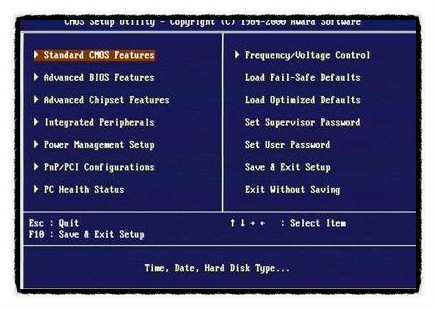
컴퓨터를 켜서 CMOS설정화면으로 들어간다. 진입키가 제조사마다 다르지만 보통 DEL키나 F2번키를 누르면 된다.
바이오스 진입해서 메뉴중에서 Advanced 메뉴선택 -> sata configuration 메뉴선택 -> SATA MODE Selection 이라는 메뉴를 선택하시면 모두 선택화면이 나옵니다 IDE와 AHCI 두개중에 선택이 가능하다.
현재 선택되어있는 모드와 다른걸로 선택해주시고, 재부팅을 해본다.
위 방법으로 안될시에는 전문가와 상당을 하고 A/S받는게 답입니다.
'IT.컴퓨터' 카테고리의 다른 글
| 컴퓨터 비프음 소리에 따른 대처법 (0) | 2021.08.01 |
|---|